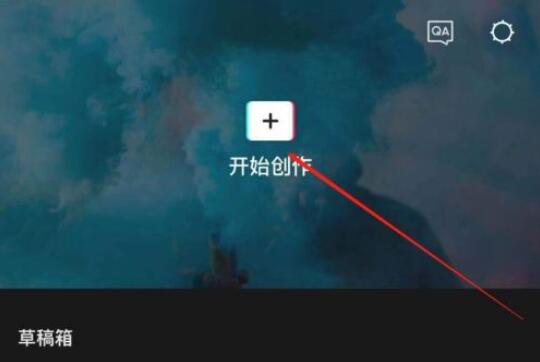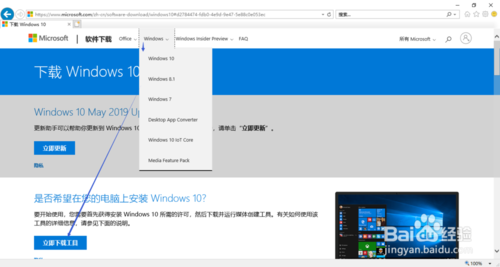Win10系统一直闪怎么办?有朋友反映Win10系统使用过程中屏幕一直在闪。你有没有尝试重启恢复出厂设置或者一直在刷机?这是什么情况?我们如何解决这个问题?今天,
边肖将教你如何解决Win10系统一直闪屏的具体操作方法。我希望你会喜欢它。
Win10闪屏解决方案;
1.进入设置更新和安全恢复。
2.找到高级启动并单击“立即重新启动”。
3.重启后,进入第一个选择屏幕并单击“故障排除”。
4.然后单击“高级选项”
5.在其中选择“启动设置”。
6.以下是下次重启后的主要选项。单击“重启”按钮继续。

7.重启后,停留在选择屏幕上并按键盘上的“4”或“F4”键进入安全模式。
8.进入桌面后,右键单击“计算机”图标并选择“管理”。
9.在“计算机管理”的左栏中找到“服务和应用程序”并展开它,然后单击“服务”。
10.找到中间的问题报告和解决方案控制面板支持服务,单击它并单击左侧的“停止此服务”。

11.再次找到Windows错误报告服务,并单击左侧的“停止此服务”。
两个服务都成功停止后,关闭“计算机管理”,正常重启计算机后问题应该会得到解决。
以上介绍的内容是关于Win10系统一直闪屏的解决方法。不知道大家有没有学过。如果你遇到过这样的问题,可以按照边肖的方法自己尝试一下,希望能帮你解决问题。
谢谢大家!更多教程信息请关注我们的系统世界网站~ ~ ~ ~